Comment réparer un iPad qui plante et le rendre opérationnel?
Aug 15, 2025 • Publié par : Solution de Réparation de Téléphone •Des solutions éprouvées
Les iPads sont des gadgets très polyvalents qui peuvent être utilisés à des fins personnelles et professionnelles. Comme tous les appareils électroniques, les iPads sont vulnérables aux pépins et aux dysfonctionnements qui peuvent entraîner des désagréments. Parmi les problèmes courants rencontrés par les utilisateurs d'iPad, le blocage ou l'absence de réponse de l'appareil est une préoccupation majeure.
Cependant, il existe plusieurs façons de réparer l'iPad bloqué et rétablir son fonctionnement normal. Cet article vous propose quelques solutions utiles pour résoudre les problèmes de votre iPad et faire en sorte qu'il fonctionne à nouveau sans problème .
Partie 1 : Ce qui se passe lorsqu'un iPad est bloqué?
Si un iPad ne répond plus et que l'écran reste bloqué sur la page en cours, on considère qu'il s'agit de iPad bloqué . Dans une telle situation, votre appareil ne répond plus à aucune entrée ou action, ce qui peut bloquer votre accès aux données ou l'utilisation des applications. Pour retrouver les fonctionnalités de l'appareil, il faut identifier et résoudre le problème sous-jacent par le biais d'un dépannage.
Plusieurs facteurs peuvent être à l'origine du blocage de votre iPad. Il peut s'agir d'un espace de stockage limité sur votre iPad ou d'un éventuel dysfonctionnement du logiciel. Il est essentiel de résoudre rapidement le problème, car il peut être frustrant de ne pas pouvoir utiliser son appareil comme d'habitude.

Partie 2 : Quelles sont les raisons potentielles du gel de l'iPad ?
Comme indiqué ci-dessus, de nombreux facteurs peuvent entraîner le blocage ou l'absence de réaction de l'écran de votre iPad. Ces problèmes varient de l'insuffisance de l'espace de stockage sur l'iPad aux conflits de réglages, en passant par les problèmes de batterie. Voici quelques-unes des raisons pour lesquelles l'écran de votre L'iPad ne cesse de se bloquer :
Questions relatives aux logiciels
Les iPads fonctionnant avec des logiciels complexes, il n'est pas rare qu'ils rencontrent des bugs ou des dysfonctionnements entraînant un manque de réactivité de l'appareil. Cela peut être dû à des problèmes liés à l'iPadOS ou à des applications spécifiques installées sur l'appareil.
Espace de stockage réduit
Un iPad peut fonctionner plus lentement ou ne plus répondre si son espace de stockage est plein ou presque plein. En effet, l'appareil a besoin d'espace libre pour fonctionner correctement. En général, vous devez laisser au moins 10 % de l'espace de stockage de votre appareil pour que le système d'exploitation fonctionne efficacement.
Logiciels malveillants ou virus
Bien que moins fréquents sur les iPad que sur les ordinateurs, les logiciels malveillants ou les virus peuvent toujours créer des problèmes avec le système d'exploitation ou des applications spécifiques. Ils peuvent entraîner le blocage ou l'absence de réponse de l'iPad, ce qui rend l'utilisation de l'appareil plus difficile et plus fastidieuse.
Batterie faible
Si la batterie de l'iPad est faible, l'appareil peut ne plus répondre. De même, des problèmes liés à la batterie ou au port de chargement peuvent également entraîner le gel de l'iPad. Cela se produit généralement lorsque vous utilisez des chargeurs de mauvaise qualité.
Problèmes matériels
Des problèmes matériels tels que des dommages physiques ou des défauts de circuit peuvent entraîner le gel ou l'absence de réponse de l'appareil. Les dommages physiques peuvent survenir à la suite d'une chute ou d'un déversement de liquide. En outre, l'utilisation de votre appareil dans des environnements extrêmes peut également entraîner le gel de votre iPad.
Partie 3 : Découvrir les meilleurs moyens de réparer un iPad bloqué
Il n'y a pas lieu de s'inquiéter si l'écran de votre iPad se fige, car il existe de nombreuses solutions simples et rapides pour résoudre ce problème. Nous vous présentons ci-dessous les 5 solutions les plus simples et les plus rapides pour résoudre ce problème. réparer un iPad bloqué :
Solution 1 : Essayez de forcer le redémarrage de votre iPad
Il est possible que l'erreur iPad est bloqué soit juste une anomalie qui s'est produite en raison de bogues ou de pépins temporaires du système. Dans ce cas, un redémarrage forcé de l'iPad peut résoudre le problème de l'écran gelé. Le redémarrage de l'iPad permet d'éliminer les bogues du système et de réinitialiser tous les processus du système. Utilisez les guides suivants pour redémarrer de force votre iPad:
iPad avec bouton d'accueil
Vous devez maintenir enfoncées les touches "Haut" et "Accueil" jusqu'à ce que le logo Apple s'affiche sur l'écran de l'iPad.
iPad sans bouton d'accueil
Commencez par appuyer rapidement sur le bouton "Volume haut" et relâchez-le, puis faites de même avec le bouton "Volume bas". Maintenant, appuyez sur le bouton "Haut" et maintenez-le enfoncé jusqu'à ce que vous voyiez le logo Apple pour redémarrer votre iPad avec succès.
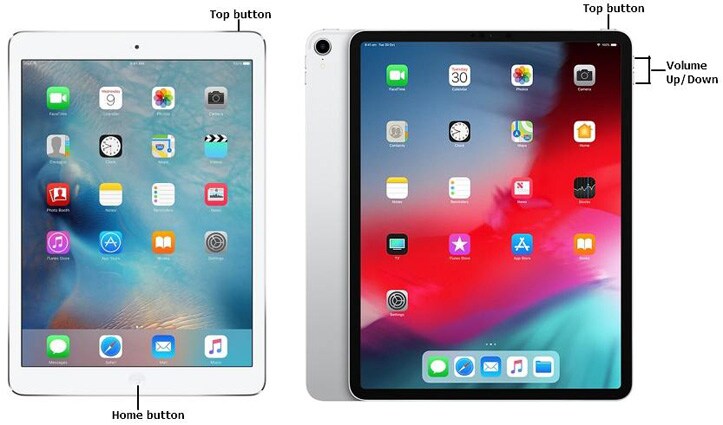
Solution 2 : Mettez votre iPad en charge
La batterie vide de votre iPad est également une cause importante du blocage de l'écran de votre iPad. Ce phénomène est plus fréquent lorsque la batterie ou le port de chargement est défectueux. En général, les problèmes de batterie sont dus à l'utilisation de chargeurs non conformes aux normes et non officiels. C'est pourquoi il est toujours recommandé d'utiliser un chargeur officiel ou certifié MFI pour charger votre iPad.

Solution 3 : Réinitialiser tous les paramètres
L'écran de votre iPad peut également se figer ou ne plus répondre en raison de conflits de réglages entre différents processus. Il peut être difficile de déterminer exactement quelles applications ou quels processus sont en conflit les uns avec les autres. Heureusement, l'iPad vous permet de réinitialiser tous les réglages à leur valeur par défaut sans perte de données. Vous pouvez suivre les étapes suivantes pour réinitialiser tous les réglages et les processus de l'iPad. réparer l'iPad bloqué :
- Etape 1: Lancez Réglages sur votre iPad et sélectionnez "Général". Faites défiler jusqu'en bas et appuyez sur "Transférer ou réinitialiser l'iPad”
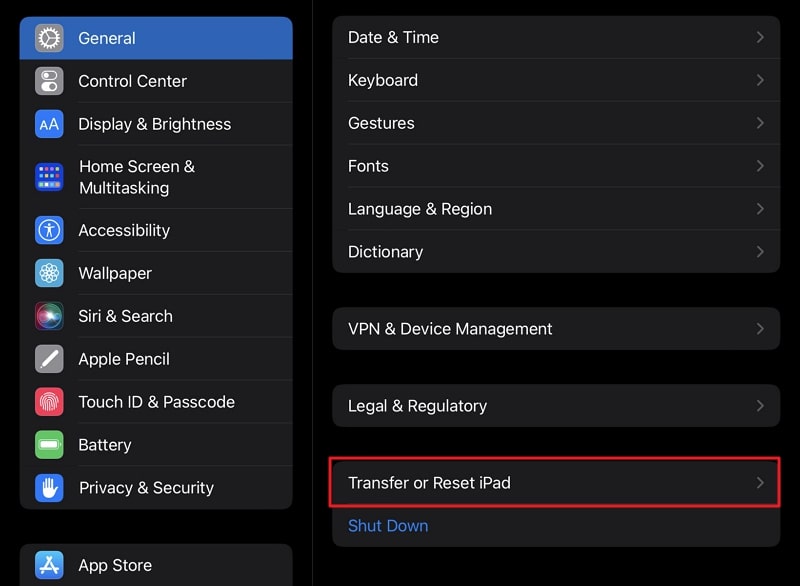
- Étape 2: Sur l'écran suivant, appuyez sur "Réinitialiser" et sélectionnez "Réinitialiser tous les réglages". Saisissez le code d'accès de votre appareil si on vous le demande et appuyez sur "Réinitialiser" pour rétablir les réglages par défaut de l'iPad.
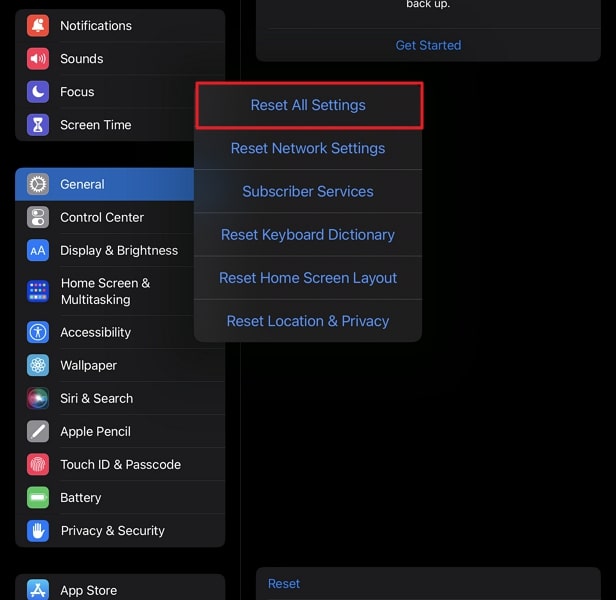
Solution 4 : Mettez à jour ou restaurez votre iPad à l'aide d'iTunes/Finder
Si aucune solution n'a fonctionné jusqu'à présent et que l'écran de votre iPad est toujours bloqué, vous pouvez utiliser iTunes/Finder pour le mettre à jour et le restaurer. ITunes est l'outil officiel de gestion de l'iPad et des autres appareils iOS pour les utilisateurs de Windows. Sur Mac, Apple l'a remplacé par Finder. Pour que cette méthode fonctionne, vous devez d'abord placer votre iPad en mode de récupération. Pour ce faire, vous pouvez suivre les instructions détaillées ci-dessous:
- Étape 1:Une fois que vous avez installé la dernière version d'iTunes sur votre ordinateur, éteignez votre iPad et connectez-le à l'ordinateur. Ensuite, utilisez le guide suivant pour mettre votre iPad en mode de récupération:
iPad avec bouton d'accueil
Appuyez simultanément sur les boutons "Haut" et "Accueil" et maintenez-les enfoncés jusqu'à ce que l'écran de l'iPad passe en mode de récupération.
iPad sans bouton d'accueil
Tout d'abord, appuyez et relâchez le bouton de volume le plus proche du bouton supérieur, puis appuyez et relâchez le bouton de volume le plus éloigné du bouton du haut. Ensuite, appuyez sur le bouton "Haut" et maintenez-le enfoncé jusqu'à ce que l'écran du mode de récupération s'affiche.

- Étape 2 : Dès que vous aurez activé le mode de récupération sur votre iPad, celui-ci sera détecté par iTunes/Finder. Vous verrez une invite vous demandant de choisir entre "Mettre à jour" ou "Restaurer" votre iPad. Faites votre choix et suivez les instructions à l'écran pour mettre à jour ou restaurer votre iPad.

Solution 5 : Réparez votre iPad bloqué avec la solution de réparation du système iOS
Vous souhaitez connaître la meilleure solution pour réparer votre iPad bloqué ? Le meilleur moyen, et le plus simple, est d'utiliser un outil spécialisé tel que Dr.Fone - Réparation du système (iOS). Il s'agit d'une boîte à outils complète permettant de résoudre plus de 150 problèmes système sur les appareils iOS. Grâce à elle, vous pouvez résoudre des problèmes tels que iPad bloqué , écran noir, boucle de démarrage, écran blanc de la mort, et bien d'autres encore.
En ce qui concerne les appareils, il prend en charge toutes les versions d'iOS et d'iPadOS, y compris les plus récentes. De plus, il peut résoudre la plupart de ces problèmes sans perte de données.
Fonctionnalités utiles offertes par Dr.Fone - Réparation du système (iOS)
- Cet outil vous permet de mettre à jour ou de rétrograder la version iOS de votre appareil sans passer par iTunes.
- vous permet de mettre à jour votre iPhone et votre iPad avec les dernières versions bêta si vous souhaitez tester les nouvelles fonctionnalités.
- Cet outil comprend également un mode anti-récupération qui garantit que vos données sont définitivement supprimées et restent irrécupérables lors de la vente de votre appareil iOS.
Etapes pour réparer votre iPad bloqué avec la solution de réparation du système iOS
L'une des grandes caractéristiques de Dr.Fone - Réparation du système (iOS) est le processus simplifié et rapide de résolution des problèmes système tels que le gel de l'écran de l'iPad. Voici comment réparer un iPad gelé à l'aide de Dr. Fone comment réparer un iPad planté à l'aide de Dr. Fone ?
- Étape 1 : Connectez votre iPad au système et lancez Dr.Fone
Installez et lancez Dr.Fone 13 sur votre système et cliquez sur "Toolbox" dans la partie gauche. Maintenant, connectez votre iPad au système, et quand il est détecté par Dr.Fone, appuyez sur "iPhone" pour continuer.

- Étape 2: Choisissez le mode de réparation et activez le mode de récupération
Choisissez ensuite "Réparation iOS" et sélectionnez le mode de réparation sur l'écran suivant. Il est recommandé d'essayer d'abord la "Réparation standard", car elle n'affecte pas vos données. Ensuite, suivez les instructions à l'écran pour placer votre iPad en mode de récupération.

- Étape 3 : Réparer le problème de blocage de l'iPad
Après avoir activé le "Mode de récupération", choisissez le micrologiciel adapté à votre appareil et cliquez sur "Télécharger" pour lancer le téléchargement. Une fois le téléchargement terminé, appuyez sur "Réparer maintenant" pour lancer le processus de réparation de l'iPad gelé. Appuyez sur "Terminé" lorsque l'appareil est réparé pour fermer l'assistant de réparation.

Conclusion
En résumé, le blocage de l'iPad peut être un problème gênant pour tout utilisateur, et il est essentiel de connaître les procédures correctes pour le résoudre. Bien que plusieurs techniques soient disponibles, il est essentiel d'opter pour une solution efficace et conviviale. Après avoir étudié différentes options, nous recommandons Dr.Fone - Réparation du système(iOS) comme étant le meilleur choix pour réparer un iPad bloqué.
Ce logiciel est conçu pour résoudre un large éventail de problèmes liés au système iOS, y compris un écran bloqué. Grâce à son interface intuitive et à ses capacités de réparation avancées, Dr.Fone - Réparation du système (iOS) constitue une solution simple pour les utilisateurs qui souhaitent restaurer rapidement les fonctionnalités de leur iPad.














Blandine Moreau
staff Éditeur
Generally rated4.5(105participated)